Windowsi operatsioonisüsteem sisaldab nii palju varjatud või raskesti märgatavaid funktsioone, mida isegi pikka aega kasutajad ei tea paljudest Windowsi operatsioonisüsteemis esinevatest peidetud funktsioonidest.
Teisel päeval, kui olin sõbra asukohas, märkasin, et mu sõber kirjutas programmi nime Windows 10 Start menüü otsingukasti ja vajutades klahvi Enter, et avada Notepadi teine näide. Nüüd, paljud teist võivad küsida, mis on valesti minu sõbra lähenemisviisiga, et avada teine Notepadi programmi eksemplar.

Kuigi saab alati avada programmi mõne teise eksemplari, kirjutades selle nime otsingukasti ja vajutades klahvi Enter, on palju lihtsamaid viise, kuidas kiiresti käivitada teine rakenduste eksemplar Windowsi operatsioonisüsteemis, sealhulgas Windows 10-s.
Kas kõik programmid toetavad mitmeid juhtumeid?
Ei, kõik programmid ei toeta mitut eksemplari. Näiteks ei saa vaikimisi käivitada teist Windows Media Playeri eksemplari. Teil on vaja kasutada väikest kolmanda osapoole tööriista, et muuta Windows Media Player mitmeks eksemplariks. Samamoodi ei toeta universaal- või Store-rakendused Windows 10-s mitut eksemplari.
Lühidalt öeldes, mõned programmid, nagu WMP ja Skype, on keelatud. Populaarsed Office'i programmid, nagu Word ja Excel, toetavad ka mitmeid juhtumeid.
4 võimalust programmi teise eksemplari avamiseks
Järgnevalt on neli meetodit teise programmi kiireks avamiseks Windows 10, Windows 8 / 8.1 ja Windows 7 puhul.
1. meetod - avage programmi teine näide hiirega
2. meetod - rakenduse teise eksemplari avamine hiire abil
3. meetod - käivitage rakenduse teine eksemplar klaviatuuri otseteede abil
4. meetod - teise hiirekursori avamiseks kasutage hiirt
Meetod 1: 4
Käivitage hiire abil teine eksemplar
1. etapp: kui programmi eksemplar on juba käivitatud, klõpsa lihtsalt oma tegumiriba ikoonil ja seejärel klõpsa programmi teisele instantsile avamiseks programmi nimele.
Näiteks, kui Notepad on juba käimas, siis mõne teise eksemplari avamiseks paremklõpsake tegumiribal oleval Notepadi ikoonil ja klõpsake siis Notepad.
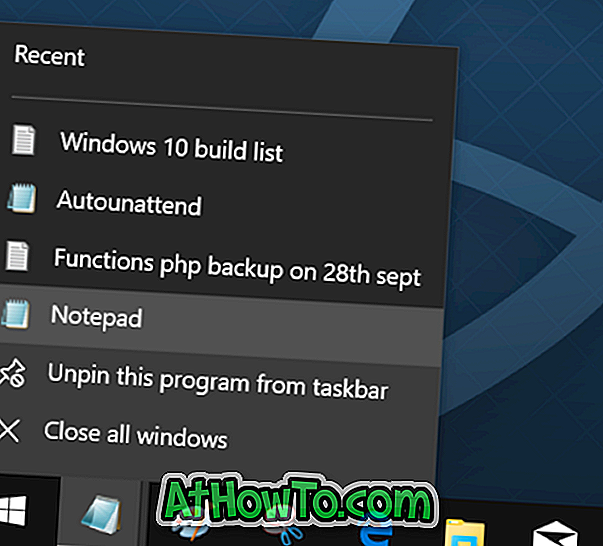
Meetod 2: 4
Käivitage hiire abil teise programmi eksemplar
1. etapp: kui programmi eksemplar on juba käivitatud, hoidke Shift-klahvi all ja seejärel klõpsa (vasakklõps) tegumiribal programmi ikoonil, et avada teine instants. Kui programm toetab mitut eksemplari, avaneb toiming teisele instantsile.
Meetod 3: 4
Avage teine eksemplar, kasutades kiirklahve
Sarnaselt minuga, kui eelistate avada mõne teise astme klaviatuuri otseteede abil, on selleks ka kiirklahv.
1. etapp: kui programmi eksemplar on juba käivitatud, saate programmi teise näite avamiseks kasutada Windowsi logo klahvi + Shift + 1-9. Näiteks kui Notepadi programm ilmub Start nupu kõrval ja on juba käivitatud, siis saate teise Windowsi avamiseks kasutada Windowsi logo + Shift + 1.
Samamoodi, kui Paint programm on nn Start-nupu neljas programm, et avada teine näide, peate vajutama Windowsi logo klahvi + Shift + 4.
4. meetod 4-st
Lihtne viis teise programmi eksemplari avamiseks
See on partii kõige lihtsam viis. Klõpsa programmi programmi teise eksemplari avamiseks mitme programmi tegumiriba ikoonil. Kui see meetod ei tööta, kontrollige oma hiire seadeid. Üksikasjalikuma teabe saamiseks avage meie lihtne viis, kuidas avada Windows 10 juhendis mitu programmi eksemplari.
Loodan, et see aitab!






![Windows 7 installimine ilma DVD / USB-draivi kasutamata [meetod 1]](https://athowto.com/img/windows-7-guides/822/installing-windows-7-without-using-dvd-usb-drive.jpg)






